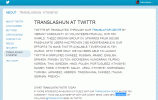Anda dapat menghapus banyak foto menggunakan keduanya Situs web Facebook dan aplikasi Facebook resmi untuk Android, iOS dan Windows Phone perangkat. Dalam semua kasus, satu-satunya cara untuk menghapus banyak foto adalah dengan menghapus seluruh album, yang akan menghapus semua foto yang ada di dalamnya. Jika Anda tidak ingin menghapus seluruh album, baik situs web maupun aplikasi resmi Facebook akan mempercepat dan mempermudah menghapus gambar satu per satu.
Hapus Foto Menggunakan Situs Web Facebook
Langkah 1: Klik nama Anda pada menu di bagian atas layar untuk membuka Timeline Facebook Anda.
Video Hari Ini

Anda juga dapat mengklik gambar profil Anda di sebelah nama Anda untuk membuka Timeline Anda.
Kredit Gambar: Gambar milik Facebook
Langkah 2: Klik Foto tab untuk menampilkan daftar foto dan album Anda.

Facebook (Krom)
Kredit Gambar: Gambar milik Facebook
Langkah 3: Arahkan mouse Anda ke foto yang ingin Anda hapus, klik Sunting tombol yang muncul di sudut atas foto dan pilih Hapus foto ini
. Ulangi proses ini untuk setiap foto yang ingin Anda hapus. Ini adalah cara tercepat untuk menghapus foto individu menggunakan situs web Facebook.
Anda juga dapat menggunakan menu ini untuk mengunduh foto untuk dicadangkan ke komputer Anda sebelum menghapusnya.
Kredit Gambar: Gambar milik Facebook
Langkah 4: Untuk menghapus album, klik Album link untuk menampilkan daftar album Anda.

Facebook (Krom)
Kredit Gambar: Gambar milik Facebook
Langkah 5: Pilih album yang akan dihapus. Untuk memindahkan foto apa pun dari album sebelum menghapusnya, arahkan mouse ke foto, klik tombol Sunting tombol yang muncul di sudut kanan atas foto dan kemudian pilih Pindah ke Album Lain.

Album diurutkan berdasarkan waktu pembuatannya.
Kredit Gambar: Gambar milik Facebook
Langkah 6: Klik Gigi ikon dan pilih Hapus Album. Konfirmasikan bahwa Anda ingin menghapus album saat diminta.

Anda juga dapat menghapus album dengan mengeklik tombol "Edit" dan kemudian tombol "Sampah".
Kredit Gambar: Gambar milik Facebook
Hapus Foto Menggunakan Aplikasi Facebook Resmi untuk Perangkat Seluler
Langkah 1: Ketuk Tidak bisa ikon di sudut kanan atas aplikasi. Tampilan tombol ini dan tombol lainnya sedikit berbeda tergantung pada jenis perangkat yang Anda gunakan.

Tangkapan layar ini berasal dari Samsung Galaxy S5 yang menjalankan Android 5.0.
Kredit Gambar: Gambar milik Facebook
Langkah 2: Menyentuh Foto tombol yang terletak di bawah judul Aplikasi.

Anda mungkin harus menggulir ke bawah untuk melihat tombol Foto.
Kredit Gambar: Gambar milik Facebook
Langkah 3: Klik Unggah tab.

Facebook (Android 5.0)
Kredit Gambar: Gambar milik Facebook
Langkah 4: Pilih foto yang ingin Anda hapus, sentuh Tidak bisa ikon di sudut atas dan pilih Menghapus foto.

Anda mungkin harus menggulir ke bawah pada dialog pop-up untuk menemukan tombol Hapus Foto.
Kredit Gambar: Gambar milik Facebook
Langkah 5: Mengetuk Menghapus untuk mengonfirmasi bahwa Anda ingin menghapus foto.

Facebook (Android 5.0)
Kredit Gambar: Gambar milik Facebook
Langkah 6: Kembali ke utama Foto layar dan sentuh Album, jika Anda ingin menghapus seluruh album.

Bergantung pada perangkat Anda, Anda mungkin harus menggesek ke kanan untuk membuka tombol Album.
Kredit Gambar: Gambar milik Facebook
Langkah 7: Menyentuh Tidak bisa ikon di sudut atas lalu ketuk Menghapus.

Facebook (Android 5.0)
Kredit Gambar: Gambar milik Facebook
Langkah 8: Mengetuk Menghapus untuk mengonfirmasi bahwa Anda ingin menghapus album dan semua fotonya.

Facebook (Android 5.0)
Kredit Gambar: Gambar milik Facebook
Peringatan
Foto tidak dapat dipulihkan setelah dihapus, jadi lanjutkan dengan hati-hati.
Tip
Anda hanya dapat menghapus foto yang Anda unggah ke Facebook sendiri. Jika ada foto Anda yang diunggah orang lain dan Anda ingin menghapusnya, hubungi pengguna Facebook tersebut dan minta agar foto tersebut dihapus.
Untuk menghapus foto dari halaman yang Anda kelola, kunjungi halaman tersebut dan klik tombol Foto tab. Arahkan mouse Anda ke gambar yang ingin Anda hapus, klik Sunting tombol yang muncul di sudut kanan atas gambar dan pilih Hapus foto ini.
Penghapusan bukan satu-satunya solusi untuk mencegah gambar terlihat di Facebook. Jika Anda ingin meninggalkan album di Facebook tetapi tidak ingin orang lain dapat melihatnya, sesuaikan pengaturan privasi album. Buka album dan gunakan Alat Seleksi Audiens untuk mengatur album agar hanya dapat dilihat oleh Anda.